Въпрос
Проблем: Как да коригирам грешка при актуализиране на Windows 10 0x800736B3?
Не мога да инсталирам никакви актуализации на моя Windows 10 Enterprise. Инсталацията връща код за грешка 0x800736B3. Бихте ли могли да помогнете?
Решен отговор
Инсталирате ли редовно Windows Updates? Да се надяваме, че отговорът е да. Остарялата ОС Windows е по-уязвима, бавна, липсва подобрения и може да изведе различни грешки. За съжаление най-новата версия на Windows, Windows 10, не може да бъде актуализирана, тъй като изтеглянето и инсталирането на актуализациите завършва с различни съобщения за грешка, например код за грешка 0x800736B3.
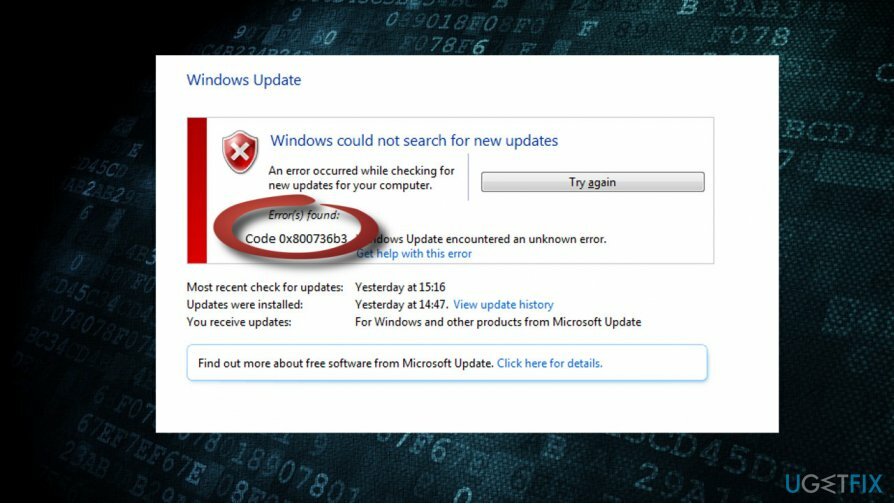
Подобно на повечето грешки в Windows Update, обикновено Грешка 0x800736B3 се появява поради повреда на услугата Windows Update. Въпреки това системата може също да върне този бъг поради липсващ или повреден .Net Framework. Единственият начин да изолирате виновника е да опитате различни корекции на грешка 0x800736B3, така че ще предоставим няколко приложими поправки. Преди да извършите корекциите, опитайте да рестартирате компютъра си, проверете системата за злонамерен софтуер и стартирайте сканиране с професионална помощна програма за оптимизиране, като напр. ReimageMac пералня X9. Ако това не помогне, моля, изпълнете следните стъпки:
Метод 1. Рестартирайте компонентите на Windows Update
За да поправите повредена система, трябва да закупите лицензираната версия на Reimage Reimage.
- Щракнете с десния бутон върху Windows ключ и изберете Команден ред (администратор).
- Ако се покаже UAC, щракнете Добре за да продължите.
- Като напишете следните команди, ще спрете BITS, Windows Update, Криптографски, MSI Installer услуги. Не забравяйте да натиснете Въведете след всеки от тях:
нетни стоп битове
net stop wuauserv
нетно спиране appidsvc
нетно спиране cryptsvc
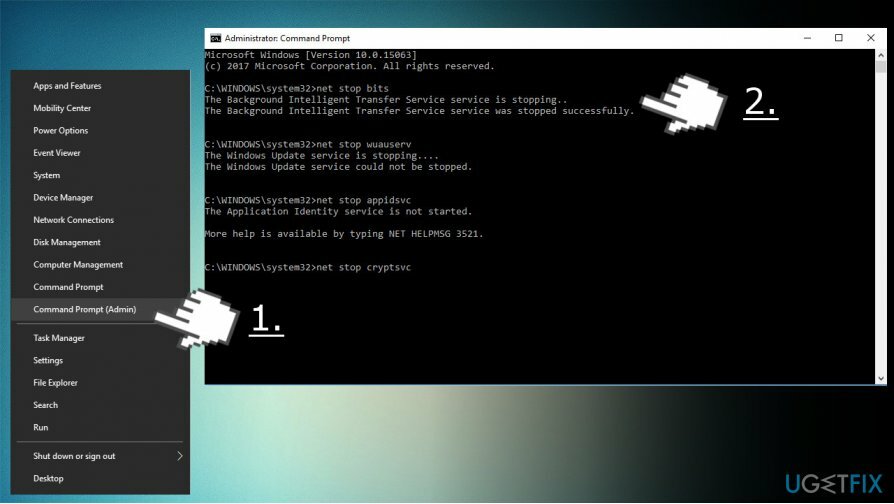
- След това напишете дел %ALLUSERSPROFILE%\\Application Data\\Microsoft\\Network\\Downloader\\qmgr*.dat команда за изтриване qmgr*.dat файлове.
- След като сте готови, копирайте и поставете cd /d %windir%\\system32 команда и натиснете Въведете за да изпълни командата.
- За да пререгистрирате BITS и Windows Update файлове, ще трябва да въведете всички команди (последвани от Enter), предоставени по-долу:
regsvr32.exe atl.dll
regsvr32.exe urlmon.dll
regsvr32.exe mshtml.dll
regsvr32.exe shdocvw.dll
regsvr32.exe browseui.dll
regsvr32.exe jscript.dll
regsvr32.exe vbscript.dll
regsvr32.exe scrrun.dll
regsvr32.exe msxml.dll
regsvr32.exe msxml3.dll
regsvr32.exe msxml6.dll
regsvr32.exe actxprxy.dll
regsvr32.exe softpub.dll
regsvr32.exe wintrust.dll
regsvr32.exe dssenh.dll
regsvr32.exe rsaenh.dll
regsvr32.exe gpkcsp.dll
regsvr32.exe sccbase.dll
regsvr32.exe slbcsp.dll
regsvr32.exe cryptdlg.dll
regsvr32.exe oleaut32.dll
regsvr32.exe ole32.dll
regsvr32.exe shell32.dll
regsvr32.exe initpki.dll
regsvr32.exe wuapi.dll
regsvr32.exe wuaueng.dll
regsvr32.exe wuaueng1.dll
regsvr32.exe wucltui.dll
regsvr32.exe wups.dll
regsvr32.exe wups2.dll
regsvr32.exe wuweb.dll
regsvr32.exe qmgr.dll
regsvr32.exe qmgrprxy.dll
regsvr32.exe wucltux.dll
regsvr32.exe muweb.dll
regsvr32.exe wuwebv.dll
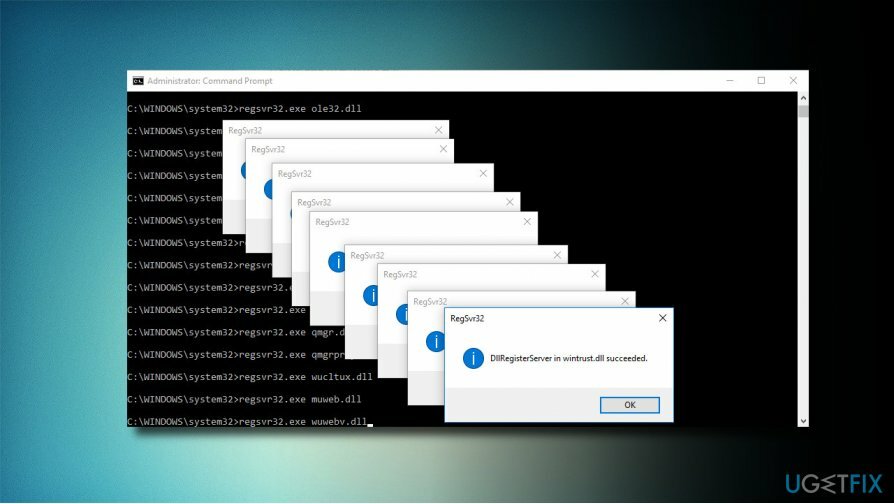
- За да нулирате Winsock, въведете netsh winsock нулиране и netsh winhttp прокси за нулиране команди. Натиснете Въведете след всеки от тях както обикновено.
- Накрая рестартирайте услугите BITS, Windows Update, Cryptographic, MSI Installer, като въведете следните команди, всяка следвана от Eter:
нетни стартови битове
net start wuauserv
нетен старт appidsvc
нетен старт cryptsvc
Метод 2. Изтеглете инсталационна програма на .Net Framework
За да поправите повредена система, трябва да закупите лицензираната версия на Reimage Reimage.
- Навигирайте до този уебсайт.
- Намерете версията, съвместима с вашата версия на Windows, и я изтеглете.
- Стартирайте инсталационния файл и потвърдете инсталацията. Не се притеснявайте, ако процесът продължава до 10 минути.
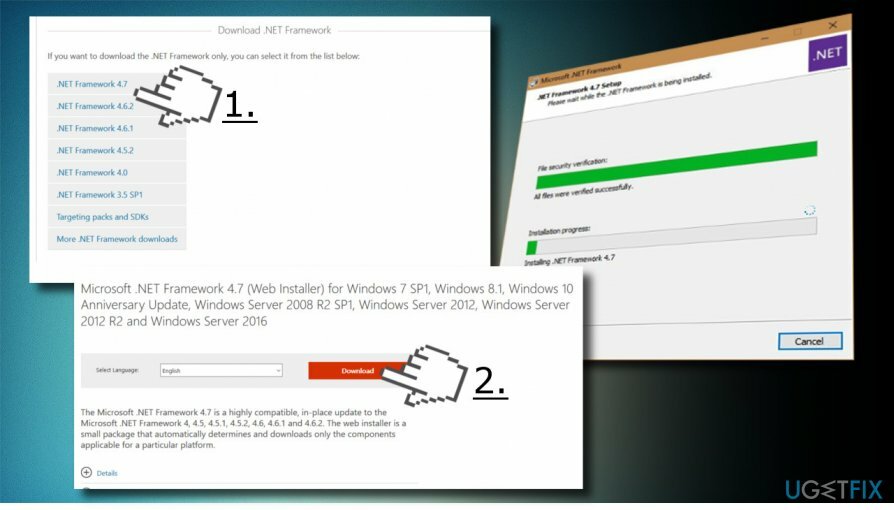
- След като инсталирате, опитайте да инсталирате необходимите актуализации на Windows.
Метод 3. Използвайте стартиращ Windows 10 инсталационен носител (USB/DVD)
За да поправите повредена система, трябва да закупите лицензираната версия на Reimage Reimage.

Ако нямате стартиращо USB или DVD устройство с настройка на Windows 10, моля, следвайте инструкциите, дадени на тази страница да създадете такъв. След като сте готови, поставете DVD или USB носителя и изпълнете следните стъпки:
- Щракнете с десния бутон върху клавиша Windows и изберете Команден ред (администратор).
- Копирайте Dism /online /enable-feature /featurename: NetFx3 /Източник: X:\\sources\\sxs /all /LimitAccess команда. ЗАБЕЛЕЖКА: заменете буквата X с буквата на устройството на мястото за настройка на инсталационния носител.
- Поставете го в командния ред и натиснете Въведете.
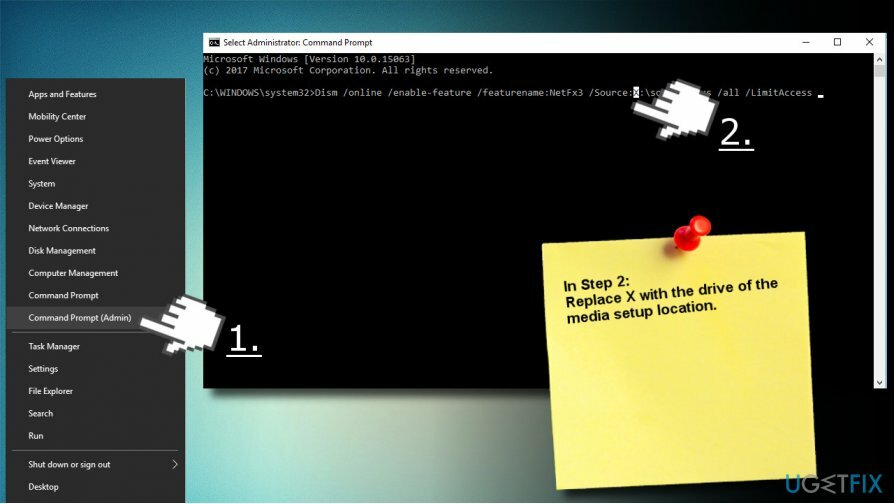
Поправете грешките си автоматично
Екипът на ugetfix.com се опитва да направи всичко възможно, за да помогне на потребителите да намерят най-добрите решения за отстраняване на грешките си. Ако не искате да се борите с техники за ръчен ремонт, моля, използвайте автоматичния софтуер. Всички препоръчани продукти са тествани и одобрени от нашите професионалисти. Инструментите, които можете да използвате, за да коригирате грешката си, са изброени по-долу:
Оферта
направи го сега!
Изтеглете корекцияЩастие
Гаранция
направи го сега!
Изтеглете корекцияЩастие
Гаранция
Ако не сте успели да поправите грешката си с помощта на Reimage, свържете се с нашия екип за поддръжка за помощ. Моля, уведомете ни всички подробности, които смятате, че трябва да знаем за вашия проблем.
Този патентован процес на поправка използва база данни от 25 милиона компоненти, които могат да заменят всеки повреден или липсващ файл на компютъра на потребителя.
За да поправите повредена система, трябва да закупите лицензираната версия на Reimage инструмент за премахване на зловреден софтуер.

Достъп до гео ограничено видео съдържание с VPN
Частен интернет достъп е VPN, който може да попречи на вашия доставчик на интернет услуги, правителство, както и трети страни от проследяването ви онлайн и ви позволяват да останете напълно анонимни. Софтуерът предоставя специални сървъри за торенти и стрийминг, като гарантира оптимална производителност и не ви забавя. Можете също така да заобиколите географските ограничения и да преглеждате услуги като Netflix, BBC, Disney+ и други популярни стрийминг услуги без ограничения, независимо къде се намирате.
Не плащайте на авторите на ransomware - използвайте алтернативни опции за възстановяване на данни
Атаките на злонамерен софтуер, особено ransomware, са най-голямата опасност за вашите снимки, видеоклипове, работни или училищни файлове. Тъй като киберпрестъпниците използват стабилен алгоритъм за криптиране за заключване на данни, той вече не може да се използва, докато не бъде платен откуп в биткойни. Вместо да плащате на хакери, първо трябва да опитате да използвате алтернатива възстановяване методи, които биха могли да ви помогнат да извлечете поне част от загубените данни. В противен случай можете също да загубите парите си, заедно с файловете. Един от най-добрите инструменти, който може да възстанови поне част от криптираните файлове - Професионално възстановяване на данни.